

|
Office Visio 是Office軟件系列中的負責繪制流程圖和示意圖的軟件,是一款便于IT和商務人員就復雜信息、系統和流程進行可視化處理、分析和交流的軟件。使用 Office Visio 圖表,可以促進對系統和流程的了解。 很多的Microsoft Office Visio用戶們,并不是很熟悉其中是怎么繪制系統框圖以及流程圖的?今日在這篇文章中就帶來了Microsoft Office Visio繪制系統框圖以及流程圖的詳細操作步驟。 我們先在桌面空白處或文件夾下,點擊鼠標右鍵按鈕,然后選擇新建下的VISIO繪圖。 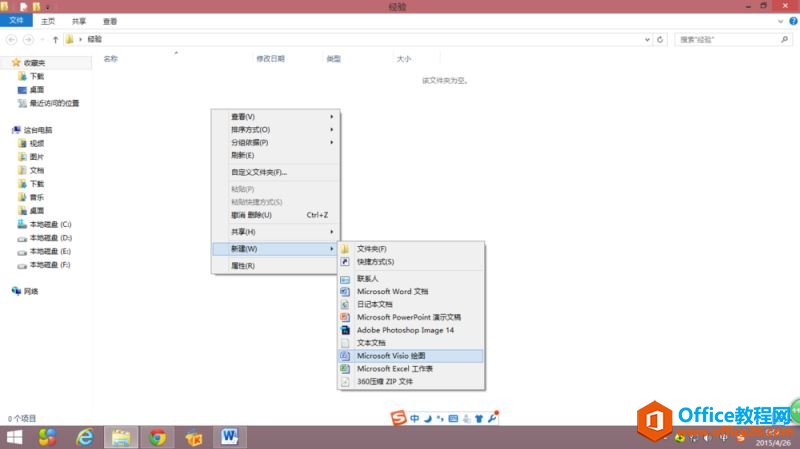 新建后我們可以修改一下名字,然后雙擊該新建的文檔打開它。可以看到VISIO軟件提供了很多的模板,我們可以根據自己的需要選擇合適的模板,然后點擊創建按鈕。 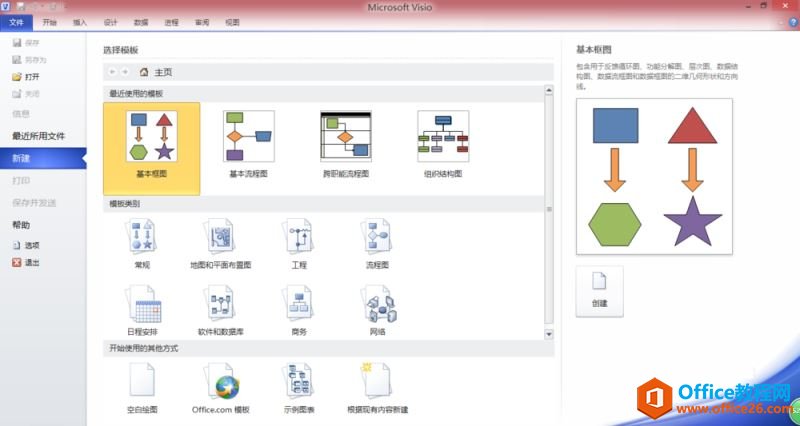 然后我們點擊創建后,就進入了編輯頁面,這里提供了很多的圖形,以及編輯工具。屏幕中間的就是工作區。 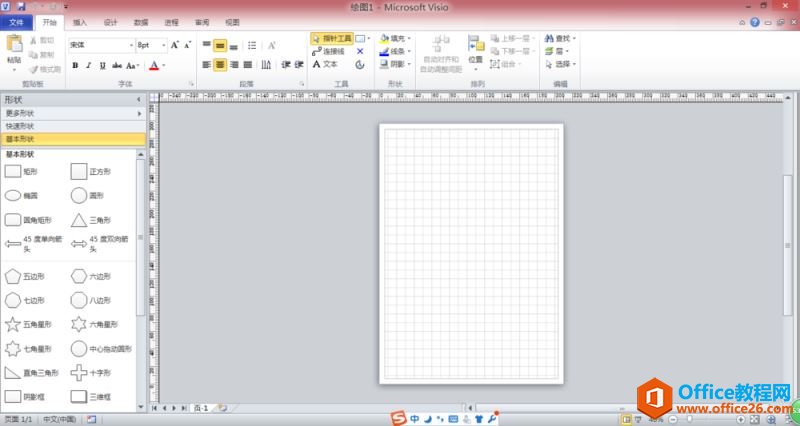 屏幕中間的工作區,我們可以任意的放大或縮小。 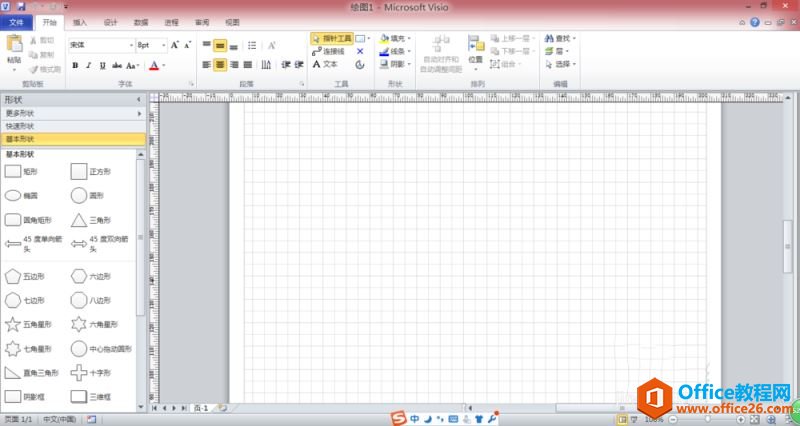 接著我們選擇左側的圖形,直接將其拖動到工作區便可。 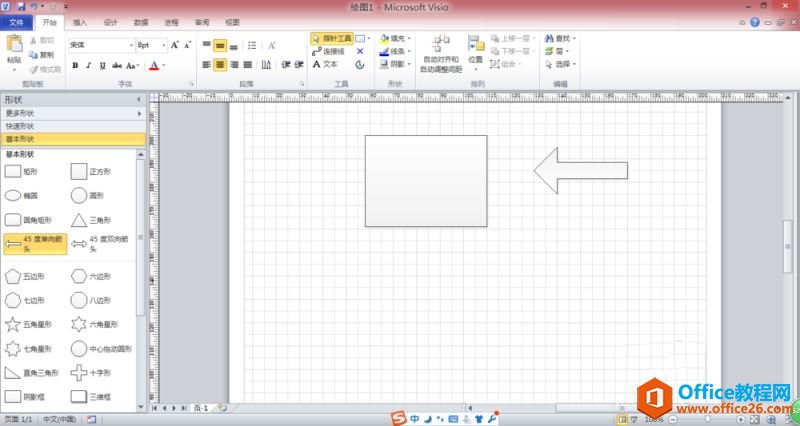 當我們把我們所需要的圖形拖動到工作區后,單擊選中它,便可對該圖形進行放大、縮小、移動及變形等各種操作。  若是要在圖形上添加文字,我們可以對著圖形雙擊,就會出現文字編輯框了。 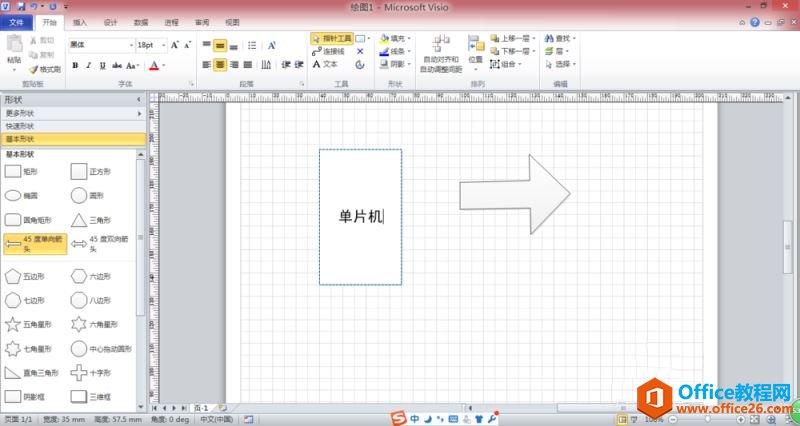 通過以上的操作,就可繪制出我們需要的框圖。 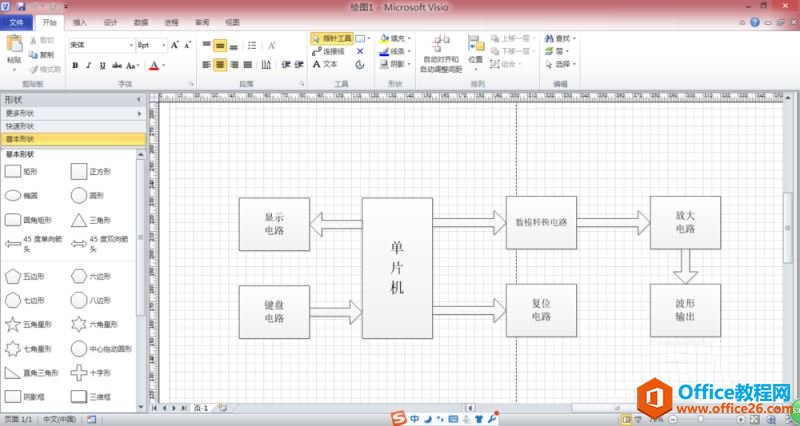 Visio 繪制系統框圖以及流程圖的詳細操作圖解教程的下載地址:Visio幫助您創建具有專業外觀的圖表,以便理解、記錄和分析信息、數據、系統和過程。 |
溫馨提示:喜歡本站的話,請收藏一下本站!